はじめに
バックグラウンドで何が起こっているかを監視せずにシステムを使用することは、特にLinuxでは、良いことではありません。その結果、都市の反対側でリソースを消費したり、システムが適切に利用されなかったりする可能性があるためです。マナーウェイ。
システムを監視するためにGUI画面にほぼ完全に依存しているシステムもあり、この方法を好む人もいますが、Linuxシステムを監視するための従来の不可欠で効果的な方法の1つであるPSについて説明します。 コマンド
PSコマンド
プロセスステータスまたはPSは、その名前が示すように、バリアントプロセスのステータスと情報を表示します。
インタラクティブに使用するTOPコマンドとは異なり、主に非インタラクティブな使用(スクリプト、情報の抽出、シェルパイプラインなど)用に設計されていますが、後で別の記事で説明する場合があります。
シンプルなPSコマンド
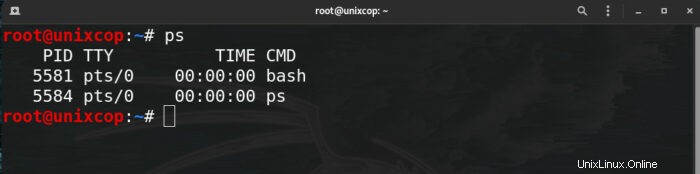
ご覧のとおり、簡単な方法で見ることはあまりありません。そのため、このコマンドは現在のシェルで実行されているプロセスのみを表示します。
ただし、コマンドのさまざまなオプションを(可能な限り)さらに進めて、このコマンドに関連するいくつかの用語を定義しましょう。
PID: これはプロセスの一意のIDです
TTY: ユーザーがログインした端末の種類
時間: CPUの実行時間(分と秒)
CMD: どのコマンドがプロセスを開始したか
PPID: プロセスの親ID
いくつかのオプションがあります
すべてのプロセスを表示するには、 -Aのいずれかを使用します または-e
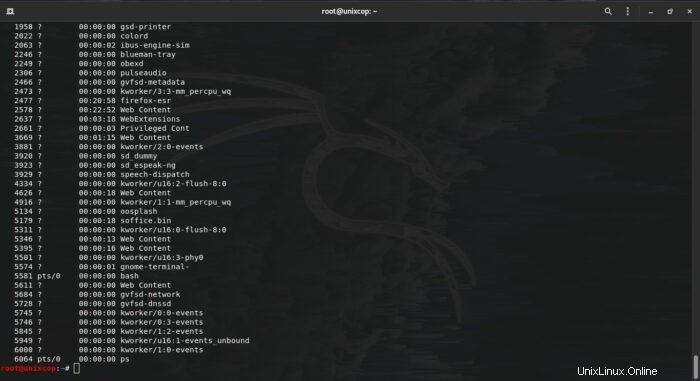
V実行中のすべてのプロセスを確認

コマンドの実行者が所有するプロセスを表示するには
ps -x選択して表示するには
PSは選択における強力なツールであり、バリアント属性に基づいて結果をフィルタリングできます
1。コマンド名で
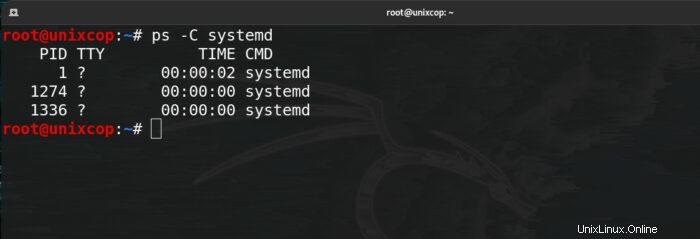
2。グループIDとグループ名で
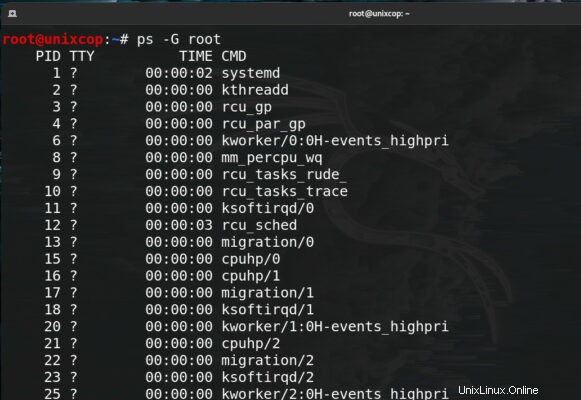
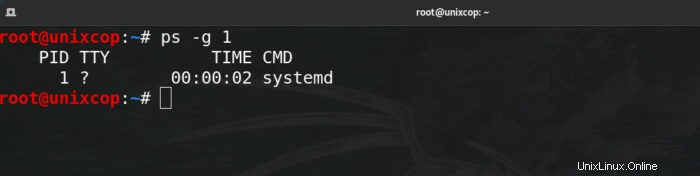
3。プロセスID(PID)別
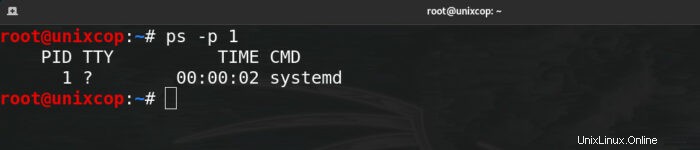
–pid を実行しても、同じ結果が得られます。 またはp
複数のPIDを選択できます s
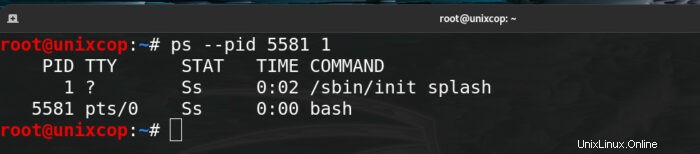
4。親ID(PPID)による

5。 TTYによる
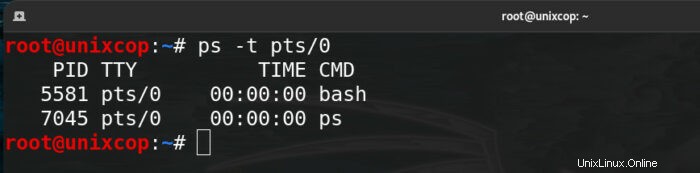
出力をフォーマットする
結果を画面に表示する方法を選択して、コマンドの柔軟性を高めることができます
完全な形式を表示するには
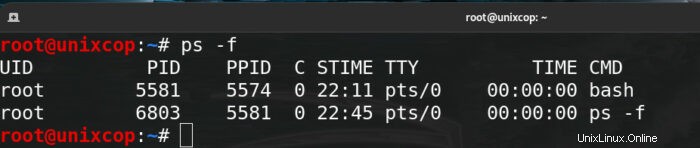
詳細情報を含むフルフォーマット
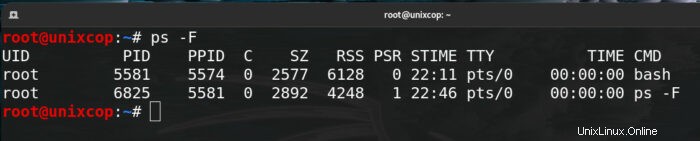
-efを使用します フルフォーマットですべてのプロセスを表示するには
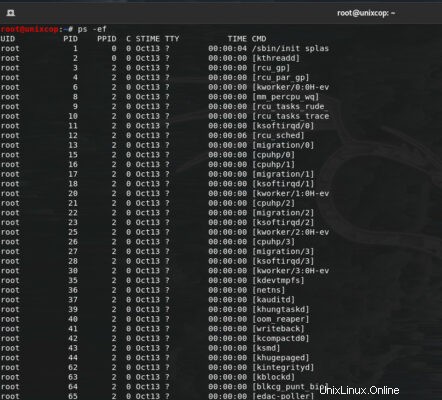
auxを使用する場合の最後のオプション オプションを選択すると、実行中のプロセスの全体像がわかります
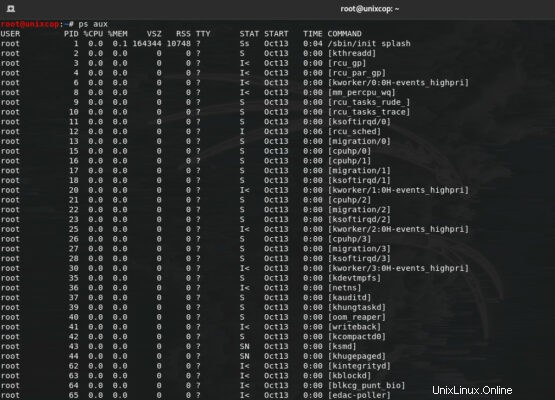
ユーザー定義の形式
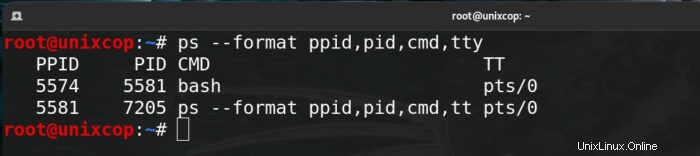
どのプロセスがどのプロセスを起動したかを表示するプロセスのツリーを表示することもできます
これを行うには、 PSTREEを使用します コマンド
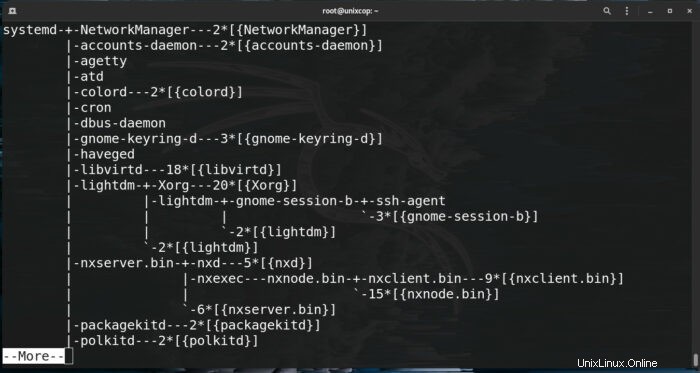
特定のプロセスツリーを表示するには、次のコマンドを使用します
ps –forest -C command_name -efも使用できます すべてのプロセスツリーの完全なビューを取得するには、ここでオプションを選択してください
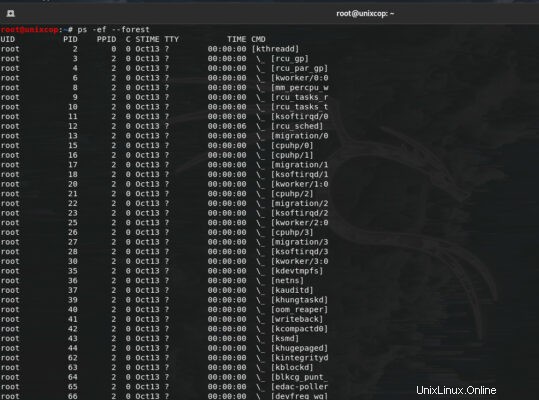
結論
システムの監視は、管理者がリソースを活用してシステムのパフォーマンスを調整することにより、システムを良好な状態に保つために行うべき重要かつ不可欠なことの1つです。
PS は、システムを監視し、バックグラウンドで認識しているか横になっているかに関係なく、実行中のプロセスに関する情報を確認するための強力なツールです。
コマンドのすべてのオプションを網羅できる記事はないため、詳細とオプションについては、男を参照してください。 コマンドのページ。